Inflight mPOS terminal
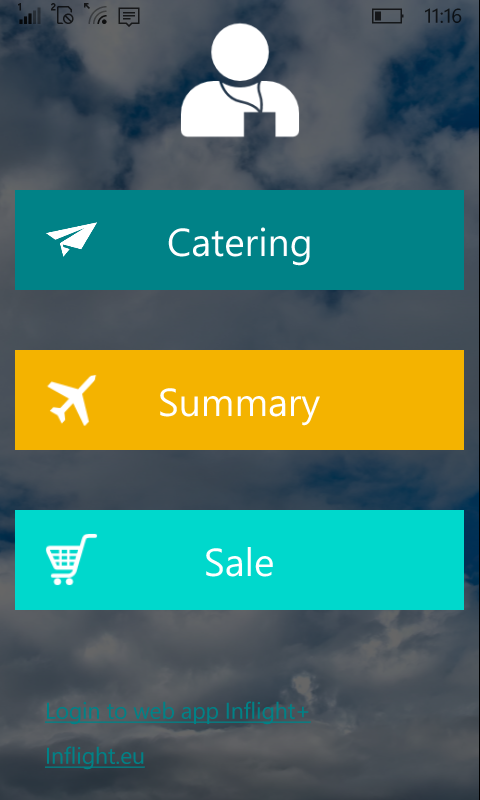
Úvodní obrazovka nabízí tři volby - Catering, Summary, Sale.
Jsou zde také dva odkazy > Login do webové aplikace Inflight+, a odkaz na stránky inflight.eu
Catering
Zde nahráváte obsah do terminálu pro vybraného dopravce (lety, vozíky, produkty, ceny atd.)
1. Přihlaste se pomocí Microsoft account. Poté budete přesměrováni na stránku "Select Carrier"
2. Select Carrier > klepněte na vybraného dopravce
3. Nahrát obsah klikem na ikonu "Download"

4. Content - stránka obsahu - zde můžete nahrát obsah letu, odeslat prodejní data (Upload sales data) do aplikace Inflight+ nebo odebrat vybraného dopravce (Remove Carrier) a vybrat jiného
5. Download flight > můžete filtrovat datem a vybrat let k nahrání obsahu > klepněte na let poté na ikonu "Download"

6. Nyní máte 1 nahraný let (Downloaded flight) a můžete stáhnout stejným způsobem obsahy dalších letů.
7. Když máte potřebné lety nahrané > jděte zpět na úvodní stránku ikonou "Back"

Summary
Summary ukazuje souhrn obsluhovaných letů a jejich legů, vozíků, prodaných produktů.
 Editovat nebo přidat LEG > Vyberte let a ikonu "OK"
Editovat nebo přidat LEG > Vyberte let a ikonu "OK"
 Seznam vozíků a jejich obsahu > vyberte let a ikonu "Trolley"
Seznam vozíků a jejich obsahu > vyberte let a ikonu "Trolley"
 Prodané produkty na leg > vyberte let a ikonu "Sales"
Prodané produkty na leg > vyberte let a ikonu "Sales"
Sale
Jdete přímo na výběr letu a prodej na palubě.
1. Přihlaste se pomocí Crew ID a PIN.
Pokud jste již přihlášení MS Accountem a ten je přiřazený ke Crew, přihlásí se automaticky.
2. Flights - seznam letů > vyberte let >
 OK zobrazí LEGy > vyberte LEG, který chcete obsluhovat > OK >
OK zobrazí LEGy > vyberte LEG, který chcete obsluhovat > OK >
Sale page - seznam produktů k prodeji a jejich dostupnost a cena
Můžete filtrovat vozíkem, skupinou a ceníkem
3. Výběr produktu ťuknutím na jeho název > Yes. Takto můžete přidat více produktů.
4. Pokračujte v prodeji ikonou nákupního košíku "Basket"
 . Tato ikona se objeví až po zadání p5. Bill -
účet - můžete vybrat ceník a měnu, pokud jich máte více. Vidíte seznam vybraných produktů a cenu celkem > pokračujte ikonou placení "Pay"
. Tato ikona se objeví až po zadání p5. Bill -
účet - můžete vybrat ceník a měnu, pokud jich máte více. Vidíte seznam vybraných produktů a cenu celkem > pokračujte ikonou placení "Pay"

6. Payment
- platba - zapište částku, kterou jset obdrželi od zákazníka a měnu ve které chcete vrátit > OK
7. Bill - Souhrn prodeje
8. Jděte na nový prodej ikonou
 do seznamu produktů.
do seznamu produktů.
Na obrazovce Sale jsou ještě další možnosti "Other"
 , které nabízí:
, které nabízí:
Sales - Přehled prodejů
Inventory - Vytvořit vstupní nebo výstupní inventuru
End of leg - Odeslat obsah legu do Summary
End of flight - Odeslat obsah letu do Summary. To je možné až po provedení inventury.
Upload prodejních dat do aplikace Inflight+
Po zapsání inventury a ukončení letu uvidíte souhrn v Summary.
Jděte z úvodní stránky do volby Catering > Content page > Upload sales
Nyní jsou data z letů dostupná v aplikaci Inflight+

Pokud máte dotazy, napište nám: mail@info-office.cz